
三大操作系统,不说也知道,指定的是:Windows、macOS、Linux(Ubuntu代表)这三大巨头。
1
PyCharm有三大平台对应的安装包,虽然安装步骤略有不同,但大同小异,区别不是特别大,想了解的,可以看看我之前发布的一系列文章,这里就不重复讲了。这次重点讲PyCharm开发wxPython的内容。
要用wxPython,需要先获取开发包,统一通过pip3获取,而最新版的Python安装包中已经集成了pip3。
2
在Windows或macOS系统用指令:pip3 install -U wxPython获取。
在Ubuntu下,用pip3 install -U -f https://extras.wxpython.org/wxPython4/
extras/linux/gtk3/ubuntu-18.04 wxPython
下载过程中,若有提示pip需要升级。升级指令用:pip3 install –U --upgrade pip。注意,最后一个pip是pip,而不是pip3。
3
用pip3获取完wxPython后,PyCharm的配置是不需要调整的,还是跟之前设置一样的,不需要做任何变更,涛声依旧,还是这样的。
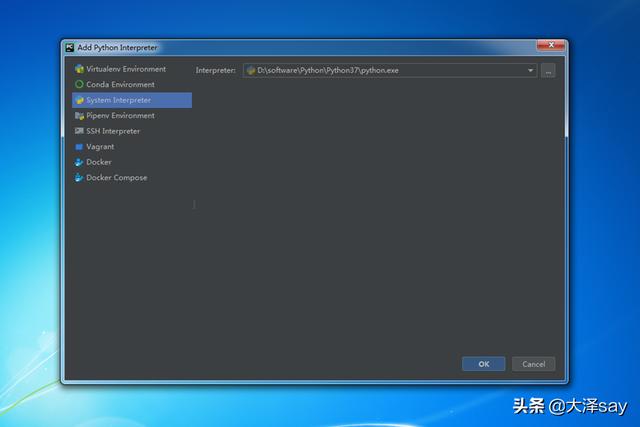
代码编辑步骤也是一样的,菜单栏【File】-【New】-【File】,新建文件main.py,输入代码(用空行结束)。
# main.py
import wx
app = wx.App()
frame = wx.Frame(None, )
frame.Show()
app.MainLoop()
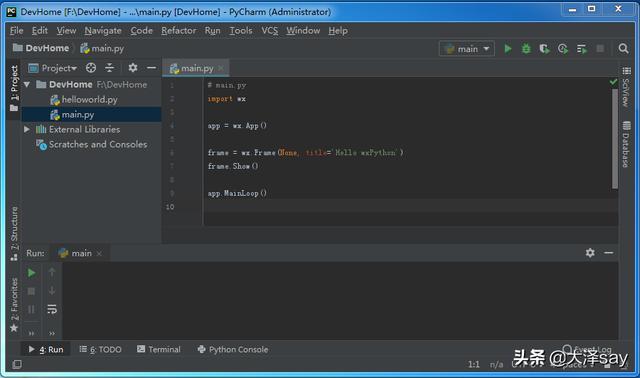
运行步骤就不用说了,都是选中文件或在内容编辑器中,右键-【Run 'main'】,也可以点进上边的运行图标进行运行。
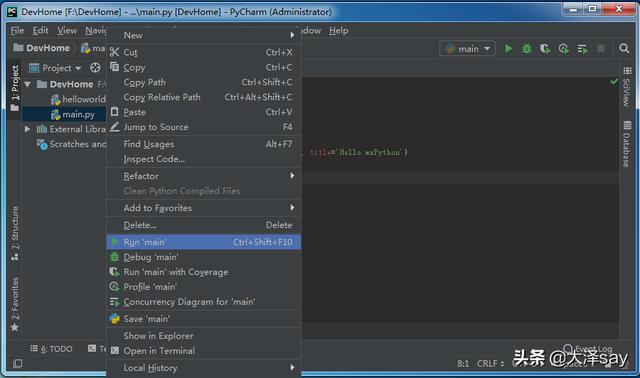
4
好了,来秀一下肌肉,展示三大操作系统(Linux用Ubuntu代表)运行的效果。
Windows操作系统下的效果
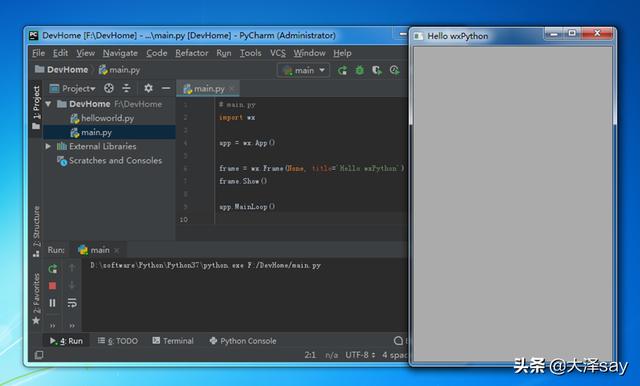
macOS操作系统下的效果
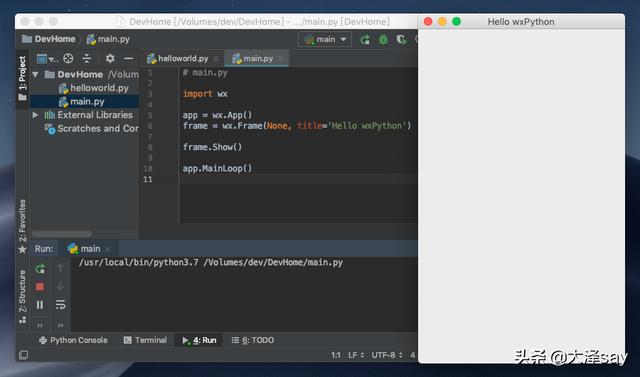
Ubuntu操作系统下的效果
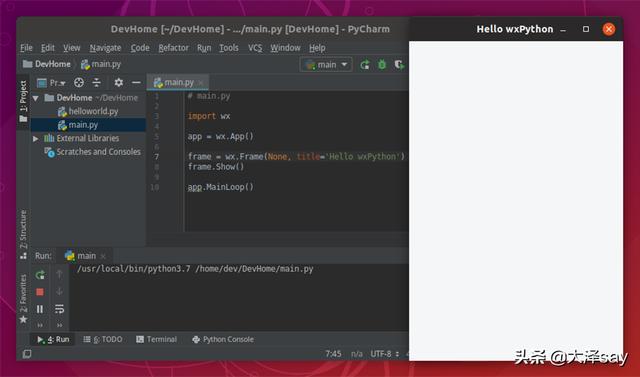
5
一样的技术(Python),一样的开发工具(PyCharm),不一样的操作系统,一样的开发步骤。别人家的程序员在努力,咱们也得加把劲。
不要争论工具的好坏,自己用得习惯就好。不要较劲操作系统的便捷性,自己喜欢就好。
不负如来不负卿,你喜欢就行。




















 339
339

 被折叠的 条评论
为什么被折叠?
被折叠的 条评论
为什么被折叠?








